Это цитата сообщения
Видео редактор Movie Maker.
Открываю новую тему так сказать:-) Ибо в один пост... не поместится:-)
Сразу несколько слов:
1. - Этот видео редактор стандартно входит в "состав" windows поэтому про него и будем говорить.
2. - Это далеко не лучший видео редактор,но... читаем пункт 1 :-)
3. - Я не могу сказать, что знаю эту программу на все 100 %, но азы расскажу, а по ходу написания постов может и сам все узнаю досконально :-)
И поехали :-)
С помощью этой программки можно делать многое, например,- нарезать видео, вставить свой звук в видео, добавить титры и эффекты и т.д.
Для начала нам надо разобраться с форматами видео, которые можно использовать для работы в Movie Maker.
Музыкальные (аудио) файлы - AIF, AIFC, AIFF, ASF, AU, MP2, MP3, MPA, SND, WAV и WMA
ИзображениЯ: BMP, DIB, EMF, GIF, JFIF, JPE, JPEG, JPG, PNG, TIF, TIFF и WMF
Видео: ASF, AVI, M1V, MP2, MP2V, MPE, MPEG, MPG, MPV2, WM и WMV
В общем, в любом случае, если не уверены в формате файла, попробуйте его открыть программой. Если что, программка вам сообщит, что с этим дело иметь не хочет:-))
В программе есть встроенная "справка". Если что,- всегда можно почитать. Просто нажмите кнопку "F1" на клавиатуре ( при открытой программе естественно)
А теперь переходим к практике:-)
Открываем саму программу. Сразу затащим в нее видео, чтоб уже изучать на примере. Для затаскивания видео жмем надпись "импорт видео", а точнее:
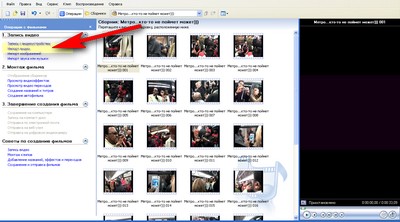
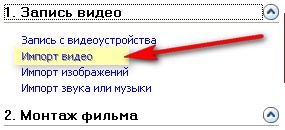
После чего нам как всегда откроется окошко с папкам и и файлами на нашем компьютере. Выбираем нужный нам и жмем "импорт":
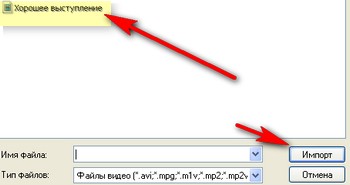
Потом нам вылезет вот такое окошко показывающее прогресс импорта видео в программу. Смотрим и ждем:-)
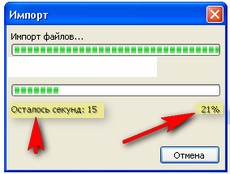
Заранее предупреждаю,- процесс импортирования займет некоторое время. А к видео больших размеров программа иногда не очень хорошо относится :-( Но 2 гб видео я в нее импотрировал, процесс занял около 10 минут ![]()
Как только импорт закончился, окошко исчезнет, и мы увидим вот такую картину ( множество картинок):
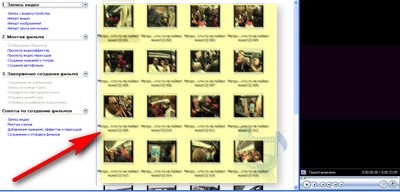
Это все фрагменты вашего видео. Программа нарезала его на кусочки. С ними нам и предстоит работать.
Если дважды щелкнуть левой кнопкой мыши по картинке фрагмента,- справа в окне "проигрывателя" проиграется этот кусок видео.
Теперь про кнопочки всякие разные, что они делают и зачем могут нам пригодиться:
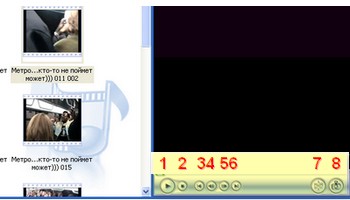
1. - кнопка плей. Как в обычном проигрывателе. После нажатия превращается в "паузу" :-)
2. - кнопка стоп. Тоже как в обычном проигрывателе.
3. - Кнопка назад. Перекидывает в начало видео ( того кусочка, который вы смотрели)
4. - Кадр назад. Т.е. видео перемещается на более ранний кадр. Эта кнопка удобна для более точной подгонки, потом поймете точнее:-)
5. - Кадр вперед. Аналогично, только вперед :-)
6. - Вперед. Перебрасывает в конец отрывка видео.
7. - Разделение клипа на две части по текущему кадру. Т.е., программа нам нарезала наше видео на кусочки. Но естественно не так как нам надо. Чтобы "отрезать лишнее" - Выбираем нужный кусок видео, на нужном кадре останавливаем его ( кнопка "пауза") и нажимаем вот эту кнопочку.
Наш фрагмент разделится на две части, и в списке "кусочков" будет отделен. Названия у получившихся фрагментов будут примерно:
Имя 001 001
Имя 001 002
Где первое число - это порядковый номер фрагмента в общем списке ( т.е. в том, который вам изначально сделала программа).
Т.е. проще, например:
Было 10 кусков видео. Седьмой вы разделили на две части. Теперь в общем списке у вас будет два седьмых фрагмента с припиской 001 и 002 ( ну или больше естественно)
8. - Сфотографировать. Т.е. сделать картинку кадра видео. Останавливаем видео где нам нужно и жмем эту кнопочку. После чего выбираем в открывшемся окошке куда хотим сохранить картинку. Получится "снимок" в формате jpeg.
Это базовые знания, которых вполне хватит для элементарной обрезки видео. Поэтому пока остановимся с функциями. Осталось научиться сохранять.
Нам надо из этих наших кусочков ( не из всех, а только из тех какие нам нужны) составить "ленту". Т.е. сам фильм.
Для этого переносим нужные нам фрагменты ( нажав левую кнопку мыши на фрагменте и не отпуская ее переносим) видео на ленту снизу. Каждый фрагмент на свое последовательное место в нужный "квадратик":
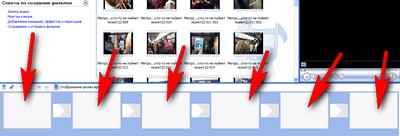
Если вдруг у вас снизу не такая картинка, а такая, то нажмите кнопку по стрелке:
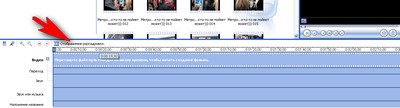
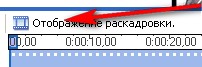
Все перенесли , кликаем дважды по первому кадру нашей ленты снизу и смотрим получившийся фильм. Если все устраивает,- сохраняем. Жмем кнопочку "Сохранение на компьютере":
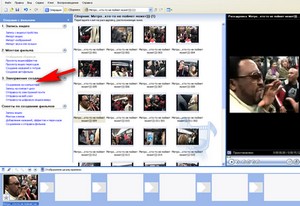

После чего нам выползет такое окошко где ( по стрелкам) вписываем название какое хотим, выбираем куда сохранить наше видео и жмем далее:
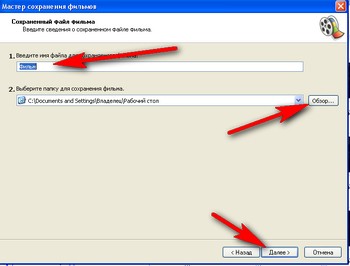
В следующей табличке ничего не трогаем и жмем далее. Все, наше видео сохраняется:-) Позже разберемся и с этим пунктом, просто пока нам это не столь необходимо:-)
Вот все основы. Пробуйте, не бойтесь. Уже даже зная так немного,- можно сделать многое:-)
Всем удачи и с наступающим Рождеством!:-)
Последние новости
Блюда из теста
Ватрушки постные Приготовить опару из 2 стаканов муки, теплой воды и дрожжей. Когда поднимется, всыпать соль, перемешать, добавить растертое с сахаром растительное масло, ароматическое масло или тертую ваниль, остальную муку и замесить тесто. Когда тесто подойдет, свернуть его в колбаску, нарезать на кусочки, раскатать из них маленькие лепешк...Читать далее »
Блюда из морепродуктов
Кальмары с красным вином Тщательно промыть и очистить кальмаров (голову выбросить, щупальца оставить). Порезать на колечки, обсушить (можно использовать абсорбирующую бумагу). На большой сковороде подогреть масло. Положить мелко нарезанный лук и натертый чеснок и жарить до мягкости. Добавить колечки кальмаров и тушить, пока они не приобретут к�...Читать далее »
Блюда из рыбы
Солянка из рыбы, приготовленная на сковороде Очищенную и выпотрошенную рыбу вместе с кожей нарезать на небольшие кусочки, ошпарить и смыть с поверхности свернувшийся белок. Затем положить ее в смазанную маслом кастрюлю или казанок, добавить измельченные огурцы (без кожицы и семян), обжаренный до золотистого цвета лук, немного сливочного масла,...Читать далее »
Выпечка
Пирог с черникой Для теста: 350 г муки, 2 чайные ложки разрыхлителя (углекислый аммоний), соль на кончике ножа, 150 г свиного смальца или маргарина, несколько ложек холодной воды. Для начинки: 500 г черники, 2 столовые ложки муки, 1 стакан сахара, 2 столовые ложки сливочного масла. Муку, соль и разрыхлитель смешать с жиром, постепенн...Читать далее »
Блюда из теста. Часть 2
Блины заварные постные С вечера гречневую муку и половину пшеничной заварить 2 ½ стакана кипятка, быстро мешая, чтобы получилось густое тесто. Когда остынет, добавить еще 1 ½ стакана теплой воды и разведенные в 1/3 стакана воды дрожжи. Оставить на ночь в теплом месте. На следующий день ввести остальную муку, соль, сахар, выбить тесто лопаточкой, ч...Читать далее »
Выпечка. Часть 6
Булочки с яблочным повидлом 4 булочки, 2 стакана густого яблочного повидла, 1–2 столовые ложки изюма, сахар и корица. Срезать с булочек верхнюю часть, вынуть середину и заполнить образовавшуюся пустоту повидлом, смешанным с изюмом. Посыпать сахаром с корицей и запечь в смазанной маслом форме или на сковороде в нежаркой духовке. Юбилейны...Читать далее »
Выпечка. Часть 5
Чайный пирог 500 г пшеничной муки, 200 мл молока, 50 г дрожжей, 100 г сливочного масла, 100 г сахара, 2 желтка, 5 г соли. Для ореховой массы: 100 г орехов, 120 г сахара, 75 г сливочного масла, 25 мл воды. Для заварного крема: 200 мл молока, 75 г сахара, 2 яйца, 25 г пшеничной муки, 150 г сливочного масла, ванильный сахар. Опарное тес...Читать далее »
